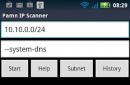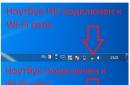มักมีสถานการณ์เมื่อคุณป้อนรหัสผ่านและเข้าสู่ระบบคลิกเข้าสู่ระบบและระบบแจ้งว่าป้อนข้อมูลไม่ถูกต้อง ที่นี่คุณจะต้องมีการกู้คืนบัญชี ขั้นตอนนี้ไม่ยากเป็นพิเศษ โดยดำเนินการในร้านค้าหรือบนเว็บไซต์บริการโดยตรง
รู้จักชื่อโปรไฟล์แล้ว
โดยปกติผู้ใช้จะลืมรหัสผ่านของตน เมื่อพิจารณาว่าตัวโปรแกรมจะเข้ามาแทนที่เมื่อคุณเข้าสู่ระบบ ดังนั้นคุณไม่จำเป็นต้องป้อนข้อมูลทุกครั้ง นี่เป็นปัญหาที่พบบ่อย เพื่อแก้ไขปัญหานี้ มีรายการพิเศษในอินเทอร์เฟซร้านค้า หากต้องการกู้คืนบัญชีของคุณ คุณต้องดำเนินการดังต่อไปนี้:
- เปิด Steam บนคอมพิวเตอร์ของคุณ หน้าต่างเข้าสู่ระบบบัญชี Steam จะเปิดขึ้นต่อหน้าคุณ ที่ด้านล่างคลิกปุ่ม "กู้คืนบัญชี"
- ระบบจะเข้าสู่หน้าต่างชี้แจงข้อมูล คุณต้องเลือกรายการแรกแล้วคลิกปุ่ม "ถัดไป"

- ในบรรทัดว่าง คุณควรป้อนชื่อบัญชี Steam ของคุณ

- ถัดไป คุณควรไปที่อีเมลของคุณเพื่อค้นหาจดหมายขาเข้าจากบริการสนับสนุน จะมีรหัสกู้คืนตัวอักษรและตัวเลขที่จะช่วยให้คุณสามารถดำเนินการตามขั้นตอนต่อไปได้

- ป้อนรหัสกู้คืนนี้ในช่องรหัสอีเมล จากนั้นคลิกถัดไป

- ระบบจะขอให้คุณสร้างรหัสผ่านใหม่ อย่าลืมจดลงในกระดาษจดหรือในที่ปลอดภัยอื่นๆ
- คลิกปุ่ม "เสร็จสิ้น" จากนั้นกลับสู่หน้าป้อนข้อมูลร้านค้าหลัก
คำแนะนำนี้เป็นคำตอบสำหรับคำถามเกี่ยวกับวิธีกู้คืนรหัสผ่าน Steam ของคุณ ขั้นตอนทั้งหมดใช้เวลา 5 ถึง 10 นาที อย่างไรก็ตาม จะมีผลก็ต่อเมื่อคุณจำชื่อโปรไฟล์ของคุณได้
ไม่ทราบชื่อบัญชี
จะกู้คืนรหัสผ่าน Steam ของคุณได้อย่างไรหากคุณลืมชื่อโปรไฟล์? ในกรณีนี้ คุณสามารถกู้คืนบัญชีของคุณได้เช่นกัน แต่ขั้นตอนจะซับซ้อนกว่าเล็กน้อย หากต้องการกู้คืนรหัสผ่าน Steam ของคุณ ให้ทำตามคำแนะนำด้านล่าง:

ตอนนี้คุณรู้ชื่อรายการของคุณแล้ว คุณจึงใช้คำสั่งแรกได้ คุณไม่จำเป็นต้องสร้างบัญชี Steam ใหม่หรือซื้อเกมที่คุณชื่นชอบ
วิธีคืนบัญชีที่ถูกขโมย
คุณได้ซื้อเกมมาหลายสิบเกมแล้วและบัญชีของคุณถูกขโมยอย่างกล้าหาญหรือไม่? หากต้องการส่งคืน คุณต้องติดต่อฝ่ายสนับสนุนด้านเทคนิคของ Steam ก่อนที่จะดำเนินการนี้ คุณควรเตรียมข้อมูลที่จะยืนยันข้อเท็จจริงว่าคุณเป็นเจ้าของโปรไฟล์นี้ ขอแนะนำให้ระบุข้อมูลต่อไปนี้:
- ชื่อของโปรไฟล์ Steam ที่ถูกแฮ็ก
- ที่อยู่อีเมลที่บัญชีเชื่อมโยงอยู่
- หากคุณซื้อสินค้าผ่าน PayPal หรือบัตรธนาคาร คุณสามารถให้ข้อมูลผู้ถือบัตรได้ ซึ่งรวมถึงชื่อและนามสกุล หมายเลข 4 หลักสุดท้าย หรือหมายเลขประจำตัวโดยตรงในระบบการชำระเงินของ PayPal ข้อมูลนี้จะช่วยในการฟื้นฟู
เมื่อคุณเตรียมทุกอย่างเรียบร้อยแล้ว คุณก็สามารถเขียนบน Steam ได้ โดยไปที่เว็บไซต์ ไปที่ส่วน "การสนับสนุน" ในนั้นคุณจะต้องค้นหาส่วนย่อย "ปัญหากับบัญชีของคุณ" จากนั้นเลือกบรรทัด "การคืนบัญชีที่ถูกขโมย"
คลิกที่ปุ่ม "ติดต่อฝ่ายสนับสนุน" ต่อไปคุณควรอธิบายปัญหาของคุณ
ขอแนะนำให้เขียนข้อมูลที่เป็นจริงมากที่สุดเท่าที่จะเป็นไปได้ให้กับพนักงานบริการในจดหมาย ไม่จำเป็นต้องเขียนเพื่อรองรับหลายครั้ง สิ่งนี้ไม่เพียงแต่จะช่วยเร่งการทำงานในทางใดทางหนึ่งเท่านั้น แต่ยังอาจทำให้โปรไฟล์ของคุณถูกบล็อกเนื่องจากสแปมอีกด้วย
หลักฐานเพิ่มเติมอาจเป็นสำเนาของเกมก็ได้ มีรหัสลิขสิทธิ์อยู่บนกล่องแผ่นดิสก์ เพิ่มหมายเลขตั๋วของคำขอการสนับสนุนของคุณข้างๆ ถ่ายรูป จากนั้นแนบไปกับคำขอ สิ่งนี้จะเพิ่มโอกาสที่บัญชีจะถูกส่งคืนสู่การควบคุมของคุณอย่างมาก
ความแตกต่างที่สำคัญ! ขอแนะนำให้เขียนคำขอไปยังบริการเป็นภาษาอังกฤษ เนื่องจาก Valve ตั้งอยู่ในสหรัฐอเมริกา หากคุณฝากข้อความเป็นภาษารัสเซีย มีแนวโน้มว่าข้อความนั้นจะไม่ได้รับการยอมรับให้พิจารณา บนอินเทอร์เน็ตคุณสามารถดูตัวอย่างที่อยู่เป็นภาษาอังกฤษได้ คัดลอกแล้วแทนที่ข้อมูลของคุณ
วิธีการป้องกันการแฮ็ก
หนึ่งในคำถามที่พบบ่อยที่สุดคือวิธีการปกป้องบัญชี Steam ที่ซื้อมาจากการกู้คืน ไม่มีใครอยากสูญเสียบัญชีที่มีเกมมากมายและเสียเวลาในการกู้คืน คุณจะป้องกันตัวเองได้อย่างไร? มีหลายวิธี
สิ่งแรกที่เราแนะนำให้ทำคือเปลี่ยนที่อยู่อีเมลของคุณ หากผู้โจมตีเข้าถึงอีเมลของคุณได้ จะเป็นการง่ายสำหรับเขาที่จะขโมยโปรไฟล์ของคุณ การเปลี่ยนรหัสผ่านกล่องจดหมายของคุณเป็นประจำจะช่วยลดโอกาสที่จะถูกแฮ็ก นอกจากนี้อย่าบอกรหัสผ่าน Steam ของคุณให้ใครทราบ ระวังไซต์ฟิชชิ่ง พวกเขามีอินเทอร์เฟซที่เกือบจะเหมือนกันและมีที่อยู่ที่คล้ายกันมาก แต่ถูกสร้างขึ้นเพื่อขโมยข้อมูลของคุณเท่านั้น
วิธีที่มีประสิทธิภาพคือเปิดใช้งาน Steam Guard นี่เป็นการป้องกันพิเศษโดยใช้วิธีการตรวจสอบ ทุกครั้งที่คุณพยายามเข้าสู่ระบบโปรไฟล์ของคุณ คุณจะได้รับรหัสทางอีเมลหรือโทรศัพท์มือถือ หากไม่มีสิ่งนี้ คุณจะไม่สามารถลงชื่อเข้าใช้บัญชีของคุณได้ นอกจากนี้ คุณยังสามารถติดตั้งแอปพลิเคชัน Steam Guard Mobile Authenticator บนอุปกรณ์พกพาของคุณได้ สิ่งนี้จะช่วยเพิ่มระดับการปกป้องโปรไฟล์ของคุณอย่างมาก
นอกเหนือจากเคล็ดลับทั้งหมดที่อธิบายไว้ข้างต้นแล้ว ให้ติดตั้งโปรแกรมป้องกันไวรัสคุณภาพสูง มัลแวร์สามารถขโมยข้อมูลบัญชีแล้วส่งไปยังผู้โจมตีได้ หากโปรแกรมป้องกันไวรัสทำงานอย่างถูกต้อง โปรแกรมจะเตือนคุณเกี่ยวกับไซต์ที่เป็นอันตรายหรือการดาวน์โหลดไฟล์ที่ติดไวรัสเสมอ เคล็ดลับทั้งหมดนี้จะช่วยคุณหลีกเลี่ยงปัญหาการฟื้นตัวเป็นเวลานาน ไม่มีขโมยคนใดสามารถขโมยเกมโปรดของคุณไปได้
รายงานเนื้อหา
การละเมิดลิขสิทธิ์ สแปม เนื้อหาไม่ถูกต้อง ลิงก์เสีย
แม้ว่า Steam จะเป็นระบบที่ปลอดภัยอย่างยิ่ง แต่ก็มีลิงก์ไปยังฮาร์ดแวร์คอมพิวเตอร์และความสามารถในการตรวจสอบสิทธิ์โดยใช้แอปพลิเคชันมือถือ บางครั้งแฮกเกอร์ก็จัดการเพื่อเข้าถึงบัญชีผู้ใช้ได้ อย่างไรก็ตาม เจ้าของบัญชีอาจประสบปัญหาหลายประการเมื่อเข้าสู่ระบบบัญชีของตน แฮกเกอร์สามารถเปลี่ยนรหัสผ่านบัญชีหรือเปลี่ยนที่อยู่อีเมลที่เชื่อมโยงกับโปรไฟล์นี้ได้ เพื่อกำจัดปัญหาดังกล่าว คุณต้องทำตามขั้นตอนการกู้คืนบัญชีของคุณ อ่านต่อเพื่อเรียนรู้วิธีการกู้คืนบัญชีของคุณบน Steam
ขั้นแรก ให้พิจารณาสถานการณ์ที่ผู้โจมตีเปลี่ยนรหัสผ่านสำหรับบัญชีของคุณ และเมื่อคุณพยายามเข้าสู่ระบบ คุณจะได้รับข้อความแจ้งว่ารหัสผ่านที่คุณป้อนไม่ถูกต้อง
ในการกู้คืนรหัสผ่าน Steam ของคุณ คุณต้องคลิกปุ่มที่เหมาะสมบนแบบฟอร์มเข้าสู่ระบบ ซึ่งมีเครื่องหมายว่า "ฉันไม่สามารถเข้าสู่ระบบได้"

หลังจากที่คุณคลิกปุ่มนี้ แบบฟอร์มการกู้คืนบัญชีจะเปิดขึ้น คุณต้องเลือกตัวเลือกแรกจากรายการ ซึ่งหมายความว่าคุณกำลังประสบปัญหากับการเข้าสู่ระบบ Steam หรือรหัสผ่านของคุณ

หลังจากคุณเลือกตัวเลือกนี้ แบบฟอร์มต่อไปนี้จะเปิดขึ้น โดยจะมีช่องสำหรับป้อนข้อมูลเข้าสู่ระบบ ที่อยู่อีเมล หรือหมายเลขโทรศัพท์ที่เชื่อมโยงกับบัญชีของคุณ ป้อนข้อมูลที่จำเป็น ตัวอย่างเช่น หากคุณจำข้อมูลเข้าสู่ระบบบัญชีของคุณไม่ได้ คุณก็สามารถป้อนที่อยู่อีเมลของคุณได้ ยืนยันการกระทำของคุณโดยคลิกปุ่มยืนยัน

รหัสกู้คืนจะถูกส่งทางข้อความไปยังโทรศัพท์มือถือของคุณ ซึ่งเป็นหมายเลขที่เชื่อมโยงกับบัญชี Steam ของคุณ หากโทรศัพท์มือถือของคุณไม่ได้เชื่อมโยงกับบัญชีของคุณ รหัสจะถูกส่งทางอีเมล ป้อนรหัสที่ได้รับลงในช่องที่ปรากฏขึ้น

หากคุณป้อนรหัสถูกต้อง แบบฟอร์มเปลี่ยนรหัสผ่านของคุณจะเปิดขึ้น ป้อนรหัสผ่านใหม่และยืนยันในคอลัมน์ที่สอง พยายามตั้งรหัสผ่านที่ซับซ้อนเพื่อไม่ให้สถานการณ์การแฮ็กเกิดขึ้นอีก ใช้เวลาในการใช้ตัวพิมพ์และชุดตัวเลขที่แตกต่างกันในรหัสผ่านใหม่ของคุณ เมื่อป้อนรหัสผ่านใหม่แล้ว แบบฟอร์มจะเปิดขึ้นเพื่อระบุว่าเปลี่ยนรหัสผ่านสำเร็จแล้ว

ตอนนี้สิ่งที่เหลืออยู่คือคลิกปุ่ม "ลงชื่อเข้าใช้" เพื่อกลับไปที่หน้าต่างเข้าสู่ระบบบัญชี ป้อนชื่อผู้ใช้และรหัสผ่านของคุณและเข้าถึงบัญชีของคุณ
การเปลี่ยนที่อยู่อีเมลของคุณบน Steam
การเปลี่ยนที่อยู่อีเมล Steam ที่เชื่อมโยงกับบัญชีของคุณจะเหมือนกับวิธีที่อธิบายไว้ข้างต้น เฉพาะการปรับเปลี่ยนที่คุณต้องการตัวเลือกการกู้คืนอื่น นั่นคือคุณไปที่หน้าต่างเปลี่ยนรหัสผ่านและเลือกเปลี่ยนที่อยู่อีเมล จากนั้นป้อนรหัสยืนยันและป้อนที่อยู่อีเมลที่คุณต้องการ คุณยังสามารถเปลี่ยนที่อยู่อีเมลของคุณได้อย่างง่ายดายในการตั้งค่า Steam
หากผู้โจมตีสามารถเปลี่ยนอีเมลและรหัสผ่านสำหรับบัญชีของคุณได้ และคุณไม่ได้เชื่อมโยงกับหมายเลขโทรศัพท์มือถือของคุณ สถานการณ์ก็จะค่อนข้างซับซ้อนขึ้น คุณจะต้องพิสูจน์ต่อฝ่ายสนับสนุน Steam ว่าบัญชีนี้เป็นของคุณ ภาพหน้าจอของธุรกรรมต่างๆ บน Steam ข้อมูลที่ส่งไปยังที่อยู่อีเมลของคุณ หรือกล่องที่มีแผ่นดิสก์ที่มีรหัสสำหรับเกมที่เปิดใช้งานบน Steam เหมาะสำหรับสิ่งนี้
ตอนนี้คุณรู้แล้วว่าคุณสามารถกู้คืนบัญชี Steam ของคุณได้อย่างไรหลังจากที่แฮกเกอร์ถูกแฮ็ก หากเพื่อนของคุณตกอยู่ในสถานการณ์ที่คล้ายกัน บอกเขาว่าเขาสามารถเข้าถึงบัญชีของเขาอีกครั้งได้อย่างไร
หากคุณไม่สามารถเข้าสู่ระบบโดยใช้ Steam Guard Mobile Authenticator ได้ โปรดกู้คืนบัญชีของคุณบนเว็บไซต์สนับสนุนของเรา (help.steampowered.com)
"เครื่องยืนยันตัวตน Steam Guard แบบพกพา" คืออะไร?
การแก้ไขปัญหา
ปัญหาทั่วไป
จะเข้าสู่บัญชีของคุณโดยใช้เครื่องยืนยันตัวตนได้อย่างไร?
หากเปิดใช้งานตัวตรวจสอบสิทธิ์แล้ว หลังจากป้อนข้อมูลเข้าสู่ระบบและรหัสผ่านแล้ว คุณจะถูกขอให้ป้อนรหัสที่สร้างขึ้น
- เปิดแอป Steam บนมือถือ หากคุณลงชื่อเข้าใช้บัญชีของคุณ ให้ไปที่ส่วน Steam Guard (ส่วนแรกสุดในเมนู) และป้อนรหัสจากที่นั่น (หากคุณไม่ได้ลงชื่อเข้าใช้บัญชีของคุณ คุณจะเห็นรหัสปัจจุบันในหน้าเข้าสู่ระบบ) .
- ป้อนรหัสปัจจุบันของคุณเมื่อได้รับแจ้ง ไม่ต้องกังวลหากรหัสบนหน้าจอโทรศัพท์ของคุณเปลี่ยนเป็นสีแดงและมีการเปลี่ยนแปลง - รหัสจะไม่หมดอายุทันที
รหัสไม่สามารถใช้ได้มากกว่าหนึ่งครั้ง และรหัสเก่าไม่สามารถใช้ได้ หากคุณเพิ่งใช้รหัสเดียว ให้รอให้อีกรหัสหนึ่งปรากฏขึ้น
ไม่มีใครอย่าเปิดเผยรหัสยืนยันตัวตนของคุณหรือป้อนรหัสดังกล่าวที่อื่นนอกเหนือจากเว็บไซต์ทางการของ Valve การสนับสนุนไอน้ำ ไม่เคยจะไม่ขอรหัสของคุณ
ฉันจะดูรหัสยืนยันตัวตนของฉันได้ที่ไหน?
สามารถรับรหัสยืนยันตัวตนปัจจุบันได้จากแอป Steam บนมือถือ
- เปิดแอป Steam บนมือถือ
- หากคุณไม่ได้ลงชื่อเข้าใช้บัญชีของคุณ คุณจะเห็นรหัสปัจจุบันในหน้าเข้าสู่ระบบ
- หากคุณลงชื่อเข้าใช้บัญชีของคุณ ให้ไปที่ส่วน Steam Guard ซึ่งคุณจะพบรหัส
ฉันสามารถใช้การป้องกันแบบสองปัจจัยได้หรือไม่ หากไม่มีโทรศัพท์
ยัง. การสนับสนุนผู้ตรวจสอบสิทธิ์อิสระอาจมีให้ใช้งานในอนาคต แต่ยังไม่มีให้บริการในปัจจุบัน
วิธีที่ดีที่สุดในการใช้ประโยชน์จากการป้องกันแบบสองปัจจัยคืออะไร?
ก่อนอื่น ทำความเข้าใจว่าการรักษาความปลอดภัยที่ดีขึ้นสำหรับบัญชีของคุณ ไม่เขาคงกระพัน
- ไม่มีใครอย่าเปิดเผยรหัสผ่านหรือรหัสยืนยันตัวตนบนมือถือของคุณ
- อย่าป้อนชื่อผู้ใช้ รหัสผ่าน หรือรหัสยืนยันตัวตนของคุณที่อื่นนอกเหนือจากเว็บไซต์ทางการของ Valve ตรวจสอบทุกลิงค์ บ่อยครั้งที่แฮกเกอร์พยายามทำให้ลิงก์ที่เป็นอันตรายดูเหมือนลิงก์ที่เป็นทางการ หากมีข้อสงสัยอย่าปฏิบัติตามพวกเขา
- ไม่มีใครอย่าเปิดเผยรหัสผ่านหรือรหัสยืนยันตัวตนของคุณ ทั้ง Steam Support และ Valve จะไม่ถามรหัสของคุณ
- อย่าดาวน์โหลดและอย่าเรียกใช้โปรแกรมที่แนะนำให้คุณทางอีเมลหรือแชท โดยส่วนใหญ่แล้วโปรแกรมเหล่านั้นอาจเป็นอันตราย
- อย่าดาวน์โหลดและห้ามเรียกใช้โปรแกรมที่เสนอให้ทำความสะอาดหรือปรับปรุง Steam โปรแกรมดังกล่าวอาจเป็นอันตราย
จะปิดการใช้งานเครื่องยืนยันตัวตน Steam Guard บนมือถือได้อย่างไร?
หากต้องการลบการป้องกันแบบสองปัจจัยออกจากบัญชีของคุณ ให้เปิดแอป Steam แบบพกพา ไปที่ส่วน Steam Guard และเลือก ลบตัวรับรองความถูกต้อง ยืนยันการลบในหน้าต่างยืนยันที่ปรากฏขึ้นโดยคลิก "ลบ Authenticator" อีกครั้ง
Steam Guard Mobile Authenticator ทำงานบนอุปกรณ์ใดบ้าง
เครื่องยืนยันตัวตนบนมือถือทำงานได้บนอุปกรณ์ทั้งหมดที่ใช้ iOS เวอร์ชัน 6.1 ขึ้นไป, Android เวอร์ชัน 2.2 (Froyo) ขึ้นไป และ Windows เวอร์ชัน 8.1 ขึ้นไป
การแก้ไขปัญหา
หากคุณไม่สามารถเข้าสู่ระบบบัญชีของคุณโดยใช้ Steam Mobile Authenticator ได้ โปรดรับการเข้าถึงบัญชีของคุณอีกครั้งบนไซต์สนับสนุนของเรา: help.steampowered.com
เหตุใดสินค้าของฉันจึงถูกระงับ?
หากบัญชีไม่ได้รับการปกป้องโดย Steam Mobile Authenticator ในช่วง 7 วันที่ผ่านมา การแลกเปลี่ยนและการขายสินค้าทั้งหมดบน Marketplace จะถูกระงับไว้เป็นระยะเวลา 15 วัน จะไม่มีการเก็บรักษาไอเท็มหากบัญชีของคุณได้รับการปกป้องโดย Steam Mobile Authenticator เป็นเวลานานกว่า 7 วัน การเพิ่ม Mobile Authenticator จะไม่ลบการระงับใดๆ ที่ใช้กับการซื้อขายหรือสินค้าสำหรับการขาย
จู่ๆ ฉันก็สูญเสียการเข้าถึงบัญชีแอปมือถือของฉัน และไม่สามารถมองเห็นรหัสยืนยันตัวตนได้อีกต่อไป ฉันควรทำอย่างไรดี?
โปรดตรวจสอบให้แน่ใจว่าคุณใช้แอปพลิเคชันเวอร์ชันล่าสุด และลองปิดแอปพลิเคชันแล้วเริ่มต้นใหม่อีกครั้ง ปัญหานี้เกิดขึ้นไม่บ่อยนักและมักจะแก้ไขได้ด้วยการเรียกใช้แอปพลิเคชันอีกครั้ง อย่าถอนการติดตั้งหรือติดตั้งแอปพลิเคชันอีกครั้ง หากคุณลบแอปออกจากอุปกรณ์ของคุณ คุณจะต้องกู้คืนเครื่องยืนยันตัวตนที่ https://help.steampowered.com
ช่วย! ฉันไม่สามารถเข้าถึงโทรศัพท์เครื่องเก่าของฉันได้อีกต่อไป และฉันไม่สามารถลงชื่อเข้าใช้บัญชีของฉันได้! จะทำอย่างไร?
หากเป็นไปได้ โปรดติดต่อผู้ให้บริการมือถือของคุณและขอซิมการ์ดใหม่ที่มีหมายเลขเดียวกัน Steam จะสามารถส่งการแจ้งเตือนทาง SMS ไปที่ Steam ได้ และคุณสามารถกู้คืนบัญชีของคุณได้โดยทำตามคำแนะนำด้านล่าง
หากคุณไม่สามารถเข้าถึงโทรศัพท์ของคุณและจำรหัสกู้คืนไม่ได้ โปรดติดต่อฝ่ายสนับสนุน Steam คลิกที่ปุ่ม “ฉันต้องการความช่วยเหลือ” ที่มุมขวาบนของหน้านี้ เพื่อให้สามารถช่วยคุณปิดการใช้งานเครื่องยืนยันตัวตนได้ หากคุณไม่สามารถเข้าถึงที่อยู่อีเมลที่เชื่อมโยงกับบัญชี Steam ของคุณ โปรดระบุ
รหัสยืนยันตัวตนของฉันใช้งานไม่ได้!
หากคุณไม่สามารถลงชื่อเข้าใช้บัญชีของคุณโดยใช้รหัสยืนยันตัวตนได้:
- ตรวจสอบว่าเวลาที่แสดงบนโทรศัพท์ของคุณถูกต้องหรือไม่ รหัสตัวตรวจสอบความถูกต้องจะถูกสร้างขึ้นตามเวลาที่ตั้งไว้ในโทรศัพท์ และหากไม่ถูกต้อง รหัสก็จะไม่ถูกต้อง
- หากคุณใช้เครื่องยืนยันตัวตนกับหลายบัญชี ตรวจสอบให้แน่ใจว่าคุณป้อนรหัสสำหรับบัญชีที่ถูกต้อง
เป็นไปได้ไหมที่จะโอนเครื่องยืนยันตัวตนไปยังโทรศัพท์เครื่องใหม่?
ใช่คุณสามารถ.
คุณจะต้องเข้าถึงหมายเลขโทรศัพท์ที่เชื่อมโยงกับบัญชีของคุณ (สำหรับการยืนยันผ่าน SMS) หรือรหัสกู้คืนที่คุณจดไว้เมื่อเปิดใช้งานเครื่องยืนยันตัวตน
ลงชื่อเข้าใช้บัญชีของคุณในแอป Steam บนมือถือบนอุปกรณ์ใหม่ของคุณ เมื่อระบบขอให้ป้อนรหัสยืนยันตัวตน ให้เลือก “ช่วยด้วย! ฉันไม่สามารถเข้าถึงรหัสยืนยันตัวตนได้อีกต่อไป" ปฏิบัติตามคำแนะนำทีละขั้นตอนในแอปเพื่อโอนเครื่องยืนยันตัวตนไปยังอุปกรณ์ใหม่ หรือปิดใช้งานเครื่องยืนยันตัวตนในเครื่องเก่า
เมื่อโอน Authenticator แล้ว การแลกเปลี่ยนหรือรายการใดๆ บน Marketplace จะถูกระงับไว้สองสามวันเพื่อปกป้องสินค้าของคุณในกรณีที่คุณไม่ได้ทำการเปลี่ยนแปลง ข้อมูลเพิ่มเติมสามารถพบได้ในบทความ
ฉันจะซื้อโทรศัพท์ใหม่ คุณต้องดูแลอะไรบ้าง?
หากคุณใช้หมายเลขโทรศัพท์เดิม คุณไม่จำเป็นต้องดำเนินการใดๆ ล่วงหน้า หลังจากซื้อโทรศัพท์ใหม่ คุณสามารถโอนเครื่องยืนยันตัวตนไปยังเครื่องได้โดยใช้
หากเปิดใช้งานการตรวจสอบสิทธิ์แบบสองปัจจัยบนโทรศัพท์เครื่องเก่าซึ่งคุณจะไม่สามารถใช้หมายเลขนี้ได้ในอนาคต คุณต้อง:
ฉันจะลบหมายเลขโทรศัพท์ออกจากบัญชีของฉันได้อย่างไร
เข้าสู่ระบบบัญชีของคุณผ่านร้านค้า Steam จากนั้น:
- ไปที่หน้า "เกี่ยวกับบัญชีของคุณ"(ในเมนูแบบเลื่อนลงใต้ชื่อบุคคลของคุณที่ด้านบนสุดของหน้า)
- เลือก "จัดการหมายเลขโทรศัพท์ของคุณ".
- เลือก "ลบหมายเลขโทรศัพท์".
- หากต้องการลบหมายเลข คุณต้องป้อนรหัสจากเครื่องยืนยันตัวตนหรือ SMS เลือกหนึ่งในตัวเลือกเหล่านี้และปฏิบัติตามคำแนะนำเพิ่มเติม
ฉันสามารถรับรหัสสำรองในกรณีที่ฉันทำโทรศัพท์หายได้หรือไม่
ใช่ คุณสามารถสร้างรหัสสำรองสำหรับเหตุฉุกเฉินได้ การทำเช่นนี้ค่อนข้างง่าย:
- ลงชื่อเข้าใช้บัญชี Steam ของคุณ
- ในเมนูแบบเลื่อนลงใต้การเข้าสู่ระบบของคุณที่มุมขวาบนของหน้า ให้เลือก “เกี่ยวกับบัญชี”
- เลือก "การตั้งค่า Steam Guard".
- เลือก "รับรหัสสำรอง".
- ป้อนรหัสยืนยันตัวตนปัจจุบันของคุณ (หรือรหัสกู้คืนที่คุณได้รับก่อนหน้านี้)
- คุณจะเห็นหน้าพร้อมรหัสที่คุณสามารถใช้แทนรหัสที่สร้างโดยโทรศัพท์ของคุณ นอกจากนี้ เมื่อใดก็ตามที่มีการสร้างรหัสใหม่และใช้รหัสใดรหัสหนึ่ง คุณจะได้รับการแจ้งเตือนทางอีเมล
รหัสกู้คืนไม่ได้รับการบันทึก จะหามันได้อย่างไร?
ลงชื่อเข้าใช้บัญชีของคุณในแอป Steam บนมือถือ และในหน้า Steam Guard คุณจะเห็นตัวเลือก "รหัสกู้คืน" ด้วยเหตุผลด้านความปลอดภัย คุณจะไม่เห็นรหัสกู้คืนหากคุณไม่สามารถเข้าสู่ระบบแอปพลิเคชันมือถือได้
ฉันไม่ได้รับการแจ้งเตือนทาง SMS!
หากคุณไม่ได้รับการแจ้งเตือนทาง SMS จาก Steam ตรวจสอบให้แน่ใจว่าผู้ให้บริการมือถือของคุณอนุญาตให้คุณรับได้ ข้อความอาจมาจากตัวเลข 6 หลัก และคุณต้องแน่ใจว่าผู้ให้บริการของคุณรองรับการรับข้อความจากหมายเลขดังกล่าว Steam ยังไม่ส่ง SMS มากเกินไปในช่วงเวลาสั้นๆ ดังนั้นจึงคุ้มค่าที่จะรอและลองอีกครั้งภายในหนึ่งชั่วโมง ตรวจสอบให้แน่ใจว่ากล่องจดหมายของคุณไม่เต็ม
ทำไมหมายเลขโทรศัพท์ของฉันถึงใช้ไม่ได้?
ในการเริ่มต้น ตรวจสอบให้แน่ใจว่าคุณป้อนหมายเลขโทรศัพท์ของคุณในรูปแบบสากล (ขึ้นต้นด้วยเครื่องหมาย + และรหัสประเทศ)
ตรวจสอบว่ารหัสประเทศถูกต้อง (Steam จะเลือกประเทศที่คุณพำนักอยู่โดยอัตโนมัติ แต่คุณสามารถเปลี่ยนได้ด้วยตนเองในเมนูใต้ช่องป้อนข้อมูลโทรศัพท์)
Valve ไม่สามารถใช้งานได้กับบางหมายเลข โดยเฉพาะอย่างยิ่งกับหมายเลขที่ใช้เทคโนโลยี VOIP เช่นเดียวกับหมายเลขที่ไม่สามารถส่ง SMS ได้ หากหมายเลขของคุณถูกปฏิเสธและคุณเชื่อว่าเป็นข้อผิดพลาด โปรดติดต่อฝ่ายสนับสนุน Steam
ปัญหาทั่วไป
เหตุใดฉันจึงไม่สามารถเพิ่มหมายเลขโดยใช้เทคโนโลยี VOIP ได้
Valve ไม่ทำงานกับตัวเลขที่ใช้เทคโนโลยี VOIP เนื่องจากไม่ได้ให้ระดับความปลอดภัยตามที่กำหนด หากคุณไม่สามารถเพิ่มหมายเลขได้เนื่องจากระบบตรวจพบว่าใช้เทคโนโลยี VOIP คุณจะต้องใช้หมายเลขโทรศัพท์มือถืออื่น ผู้ให้บริการบางรายใช้เทคโนโลยี VOIP เพื่อให้บริการโทรศัพท์มือถือ แต่เราไม่สามารถรองรับหมายเลขดังกล่าวได้ คุณจะได้รับการแจ้งเตือนหากหมายเลขที่คุณป้อนไม่สามารถใช้งานได้
ฉันสามารถใช้โทรศัพท์หลายเครื่องพร้อมกันเพื่อยืนยันตัวตนได้หรือไม่
ไม่ คุณสามารถใช้เครื่องยืนยันตัวตนได้เพียงเครื่องเดียวต่อบัญชี
เป็นไปได้ไหมที่จะใช้หมายเลขโทรศัพท์เดียวกับหลายบัญชีพร้อมกัน?
ใช่. คุณสามารถใช้หมายเลขโทรศัพท์เดียวได้หลายบัญชี ในการดำเนินการนี้ คุณต้องเข้าสู่ระบบแต่ละบัญชีในแอป Steam บนมือถือ และทำตามคำแนะนำเพื่อเปิดใช้งานเครื่องยืนยันตัวตนบนมือถือ รหัสจะปรากฏในแอปมือถือสำหรับทุกบัญชี ไม่ว่าคุณจะลงชื่อเข้าใช้บัญชีใดก็ตาม บัญชีที่เชื่อมโยงกับหมายเลขโทรศัพท์เดียวกันอาจถือเป็นบัญชีหนึ่งหากละเมิดข้อตกลงการสมัครสมาชิกของ Steam กฎของ Steam หรือข้อจำกัดของ Steam
ฉันต้องชำระค่าข้อความ SMS ที่ได้รับหรือไม่
อาจมีค่าธรรมเนียม SMS มาตรฐาน โปรดตรวจสอบรายละเอียดแผนของคุณเพื่อดูรายละเอียด
เหตุใดฉันจึงไม่ได้รับแจ้งให้ป้อนรหัสเมื่อเข้าสู่ระบบ Steam หลังจากบันทึกข้อมูลของฉันแล้ว
เพื่อเร่งกระบวนการเข้าสู่ระบบ เราจะไม่ถามรหัสหากคุณได้บันทึกข้อมูลการเข้าสู่ระบบ Steam ของคุณไว้ หากคุณต้องการได้รับแจ้งให้ใส่รหัสทุกครั้งที่คุณเข้าสู่ระบบ อย่าบันทึกข้อมูลการเข้าสู่ระบบของคุณ: ไปที่การตั้งค่าไคลเอนต์ Steam เลือกแท็บ "บัญชี" และทำเครื่องหมายที่ตัวเลือก "อย่าบันทึกข้อมูลบนคอมพิวเตอร์เครื่องนี้"
การแบน VAC และเกมมีผลกับทุกบัญชีที่เชื่อมโยงกับหมายเลขโทรศัพท์เดียวกันหรือไม่
หากบัญชีที่มีหมายเลขโทรศัพท์เชื่อมโยงกับบัญชีนั้นได้รับการแบน VAC หรือการแบนเกม บัญชีทั้งหมดที่ใช้หมายเลขโทรศัพท์เดียวกันก็จะถูกแบนเช่นกัน แม้ว่าจะไม่มีเกมที่ถูกบล็อกในบัญชีอื่น แต่พวกเขาจะไม่สามารถซื้อเกมนี้ได้เนื่องจากการบล็อก
การบล็อกหมายเลขโทรศัพท์ไม่รองรับในทุกเกม และขึ้นอยู่กับดุลยพินิจของผู้พัฒนา
เป็นการยากที่จะอธิบายความรู้สึกที่เกมเมอร์สูญเสียบัญชี Steam ของตน ท้ายที่สุดแล้ว มันเป็นมากกว่าโปรไฟล์ในบริการออนไลน์สำหรับพวกเขา มีคลังเกม แชท ชุมชน และสิ่งที่น่าสนใจอื่น ๆ อีกมากมายที่คุณขาดไม่ได้ขณะออนไลน์
แต่เป็นไปได้ไหมที่จะช่วยความเศร้าโศกนี้ได้? โชคดีที่ใช่! ในบทความนี้ คุณจะได้เรียนรู้เกี่ยวกับวิธีต่างๆ ในการกู้คืนบัญชี Steam ของคุณ (ขึ้นอยู่กับว่าการเข้าถึงสูญหายไปอย่างไร)
เอาล่ะ ทิ้งความสงสัยและความโศกเศร้าทั้งหมดไว้ ซึ่งไปข้างหน้า! เพื่อพบกับ Steam ที่หายไปชั่วคราว
ปลดล็อค
หากคุณบล็อกบัญชี Steam ด้วยตัวเอง คุณสามารถปลดบล็อกได้สองวิธี:
วิธีที่ 1: ทางไปรษณีย์
1. ค้นหาข้อความอีเมลของคุณจากบริการ Steam เกี่ยวกับการปิดใช้งานโปรไฟล์
3. บนหน้าที่เปิดขึ้นมา ให้คลิกปุ่ม “เข้าสู่ระบบและปลดล็อค...”

4. ป้อนรหัสยืนยันที่บริการมอบให้คุณเมื่อคุณบล็อก

5. คลิก “เลิกบล็อก...” อีกครั้ง
6. ข้อความระบุว่าการดำเนินการเสร็จสมบูรณ์จะปรากฏขึ้น ตอนนี้คุณสามารถทำอะไรก็ได้ที่คุณต้องการในบัญชีของคุณ

วิธีที่ 2: ผ่านการสนับสนุนทางเทคนิค

4. คลิก “สร้างบัญชี” เพื่อสร้างโปรไฟล์การสนับสนุน

5. กรอกข้อมูลในแบบฟอร์มทั้งหมด (ชื่อ, อีเมล, รหัสผ่าน, captcha)

6. คลิก “สร้าง...”
7. ไปที่อีเมลที่ระบุ คลิกลิงก์เปิดใช้งานในข้อความบริการ

8. ในรายการปัญหา ให้เลือก “บัญชีที่ล็อคตัวเอง”

9. ในช่อง "ขั้นตอนที่ 2" เลือก "Steam"
10. กรอกใบสมัครของคุณ:

- ระบุหัวข้อ;
- แจ้งให้เราทราบว่าคุณต้องการคืนค่าการเข้าถึงฟังก์ชันโปรไฟล์ของคุณโดยสมบูรณ์
- ป้อนข้อมูลเข้าสู่ระบบ อีเมล และรหัสดิจิทัลที่ได้รับจากบริการในระหว่างกระบวนการบล็อก
- คลิก "ถามคำถาม"
11. รอการตอบกลับจากฝ่ายสนับสนุนบริการ ทำตามคำแนะนำที่ส่งไป
การกู้คืนการเข้าถึง
1. ในหน้าหลักของนอกสถานที่ คลิก "เข้าสู่ระบบ"
2. ใต้ช่องสำหรับป้อนข้อมูลเข้าสู่ระบบและรหัสผ่าน คลิกลิงก์ “ลืม...?”

3. ในรายการ ให้เลือกสาเหตุที่คุณไม่สามารถเข้าสู่ระบบได้
1) “ฉันจำไม่ได้...” - คุณสามารถรีเซ็ตรหัสผ่านที่ลืมได้
2) “ฉันไม่ได้รับ...” - ข้อความที่มีลิงก์ยืนยันไม่ส่งถึงทางอีเมล
3) “บัญชีของฉันถูกขโมย...” - คืนโปรไฟล์ที่ถูกขโมย

4) “เครื่องยืนยันตัวตนบนมือถือของฉัน...” - จำเป็นต้องใช้ฟังก์ชันนี้ หากคุณทำมือถือหายและยังไม่ได้เปลี่ยนหมายเลขเดิมในบัญชีของคุณ
ล่าสุด Valve ได้เพิ่มข้อกำหนดสำหรับการทำงานอย่างปลอดภัยบนแพลตฟอร์ม Steam ตอนนี้ ในการแลกเปลี่ยนไอเทม คุณต้องเชื่อมต่อเครื่องยืนยันตัวตนบนมือถือ และจะต้องมีอายุการใช้งานอย่างน้อยเจ็ดวันก่อนทำการแลกเปลี่ยน มิฉะนั้นการดำเนินการจะล่าช้าจากการบริการสูงสุด 15 วัน นอกจากนี้ เมื่อใช้เครื่องยืนยันตัวตนที่เรียกว่า Steam Guard คุณสามารถยืนยันการเข้าสู่ระบบบัญชี การขาย และการดำเนินการแพลตฟอร์มการซื้อขายอื่น ๆ ได้
คุณสามารถเปิดหรือปิดใช้งาน Steam Mobile Authenticator ได้จากแอปพลิเคชัน Android หรือ iOS โดยเฉพาะ ปัจจุบัน การตรวจสอบสิทธิ์แบบสองปัจจัยใช้งานได้บน iOS 6.1 ขึ้นไป, Android 2.2 ขึ้นไป และ Windows Phone ที่เริ่มต้นด้วยเวอร์ชัน 8.1 สำหรับสมาร์ทโฟนที่มีระบบปฏิบัติการอื่น คุณจะต้องใช้โปรแกรมจำลอง Android บนสมาร์ทโฟนหรือคอมพิวเตอร์ของคุณ การใช้การรักษาความปลอดภัยเพิ่มเติมอีกชั้นหนึ่งมีความปลอดภัยมากกว่าแค่ชื่อผู้ใช้และรหัสผ่าน ขอแนะนำให้เชื่อมโยงหมายเลขโทรศัพท์ของคุณเข้ากับบัญชีของคุณเพื่อให้คุณสามารถเข้าสู่ระบบได้หากการเข้าถึงสูญหายด้วยเหตุผลบางประการ
การใช้ตัวรับรองความถูกต้อง
คำแนะนำเกี่ยวกับวิธีการเปิดใช้งาน Steam Mobile Authenticator:

ตอนนี้แอปพลิเคชันจะสร้างรหัสการเข้าถึงใหม่ทุกๆ 30 วินาที เมื่อเข้าสู่บัญชีของคุณ คุณต้องมีเวลาป้อนค่าปัจจุบันก่อนที่ระบบจะลบและแทนที่ด้วยค่าใหม่

การปิดใช้งาน Steam Mobile Authenticator นั้นง่ายมากเช่นกัน:

ตอนนี้คำขอจะเกิดขึ้นเมื่อคุณเข้าสู่ระบบ Steam จากอุปกรณ์หรือเบราว์เซอร์ใหม่ คุณต้องเปิดอีเมลของคุณและคัดลอกรหัสที่ได้รับจากที่นั่น ไม่แนะนำให้ปิดการใช้งานตัวตรวจสอบความถูกต้องโดยสมบูรณ์
การแก้ปัญหา
วิธีเข้าสู่ระบบ Steam หากคุณทำโทรศัพท์มือถือหาย:

หากคุณตัดสินใจซื้อสมาร์ทโฟนเครื่องใหม่ คุณต้องดำเนินการดังต่อไปนี้:
- ลบการรับรองความถูกต้องผ่านมือถือ
- ออกจากระบบบัญชีของคุณในแอปพลิเคชันมือถือ
- ขอแนะนำให้ลบข้อมูลส่วนบุคคลทั้งหมดและรีเซ็ตเป็นค่าจากโรงงานหากคุณต้องการขายอุปกรณ์เครื่องเก่า

คุณสามารถสำรองรหัสได้ในกรณีที่โทรศัพท์หาย:

หากคุณซื้ออุปกรณ์ใหม่ คุณสามารถถ่ายโอนเครื่องยืนยันตัวตนไปยังอุปกรณ์ได้ดังนี้:
- ติดตั้งโปรแกรมบนอุปกรณ์ใหม่ของคุณ
- คลิก "เข้าสู่ระบบ"
- เมื่อได้รับแจ้งให้ตรวจสอบสิทธิ์ คลิก "ฉันไม่มีสิทธิ์เข้าถึงรหัส"
- ทำตามคำแนะนำบนหน้าจอ โทรศัพท์มือถือเครื่องเก่าของคุณจะต้องเข้าถึงได้
- หลังจากการโอน กิจกรรมทั้งหมดบน Marketplace จะถูกระงับเป็นเวลาหลายวัน สิ่งนี้ทำเพื่อความปลอดภัยของคุณเอง และเพื่อยืนยันว่าการกระทำนั้นดำเนินการโดยคุณจริงๆ ไม่ใช่โดยผู้โจมตี
เมื่อเปลี่ยนอุปกรณ์ คุณมักจะต้องลบหมายเลขออกจากบัญชีของคุณ:

และสุดท้าย เคล็ดลับในการใช้เครื่องยืนยันตัวตนอย่างปลอดภัย:
- อย่าเปิดเผยรหัสผ่านบัญชีของคุณหรือรหัสยืนยันตัวตนผ่านมือถือกับใครเลย
- อย่าป้อนข้อมูลประจำตัวของคุณบนไซต์บุคคลที่สามหรือคลิกลิงก์ที่น่าสงสัย
- ฝ่ายสนับสนุนด้านเทคนิคไม่ขอให้ผู้ใช้ส่งรหัสและรหัสผ่าน
- อย่าดาวน์โหลดหรือใช้งานซอฟต์แวร์ที่น่าสงสัยที่ได้รับการแนะนำให้คุณในการแชทหรือทางอีเมล
- อย่าดาวน์โหลดหรือเปิดโปรแกรมที่เสนอให้ปรับให้เหมาะสมหรือแก้ไขข้อผิดพลาดใน Steam โดยปกติแล้วซอฟต์แวร์นี้ได้รับการออกแบบมาเพื่อแฮ็กบัญชีของคุณ
- พิมพ์รหัสกู้คืน Steam ของคุณ
เห็นได้ชัดว่า ID มือถือเพิ่มความปลอดภัยในการใช้แพลตฟอร์มอย่างมาก อย่างไรก็ตามก็มักจะไม่ทำให้เกิดปัญหาในการใช้งาน ปัญหาอาจเกิดขึ้นเมื่อเปลี่ยนโทรศัพท์ของคุณหรือเมื่อติดตั้งระบบใหม่ แต่ถ้าคุณทำตามคำแนะนำทั้งหมดก็ไม่ควรเกิดข้อผิดพลาด ดังนั้นจึงไม่แนะนำให้ปิดการใช้งาน Steam Guard เว้นแต่คุณจะตัดสินใจเปลี่ยนสมาร์ทโฟนของคุณ แสดงความคิดเห็นเกี่ยวกับประสบการณ์ของคุณในการใช้การรับรองความถูกต้องด้วยสองปัจจัย ปัญหาที่คุณพบ และวิธีจัดการเพื่อแก้ไขปัญหาเหล่านั้น